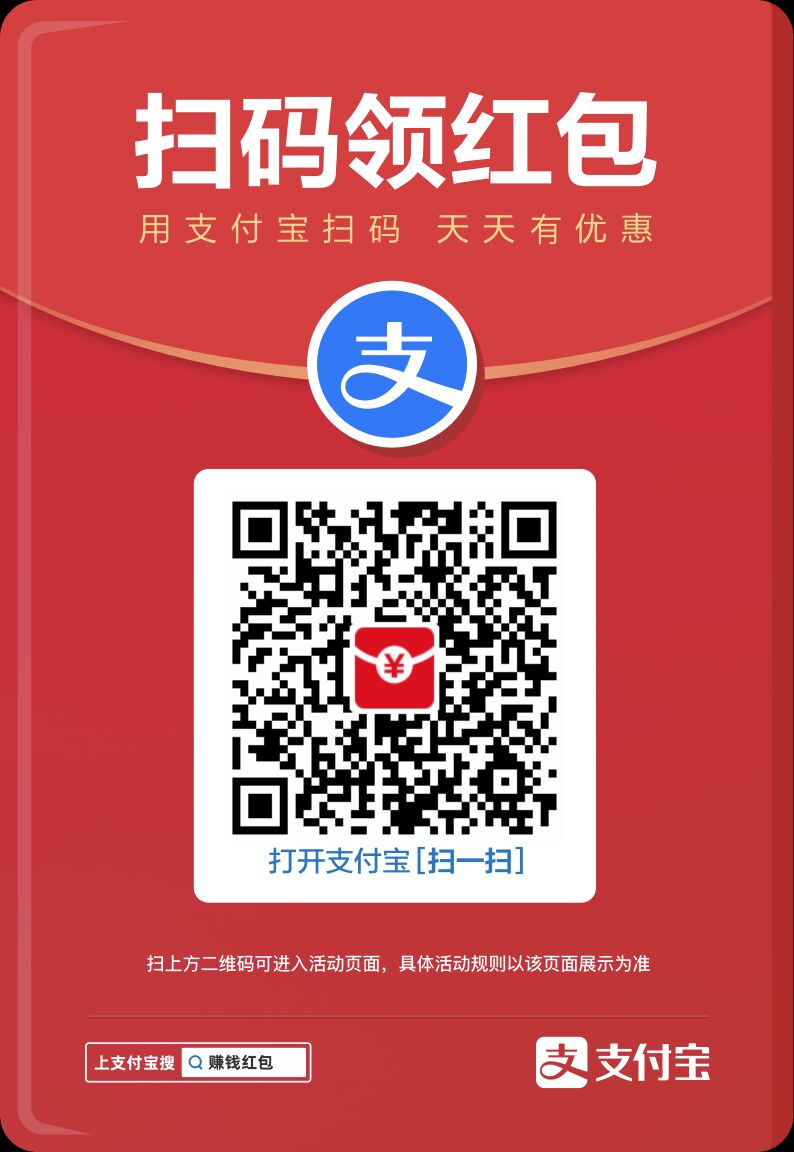领势Linksys路由器配置教程:用电脑配置,远离APP
admin
2021-01-05 00:45:21
0次
前言
从高中二年级开始买路由器,那一年我爹还一脸嫌弃,如今家里没有WiFi试试看?(斜眼笑)一路走来,虽然并没有更加深入地去折腾路由器,但已经成为“日用品”的它,买是买了不少。从水星、普联、极路由,到小米、华为、暴雷…(马赛克)、华硕,一直到如今的领势(Linksys),也算是见证了路由器的发展。
但,相信我。配置领势Mesh路由器的难度,可以秒杀所有我用过的品牌,堪称地狱级。
APP
新款的领势产品必然会在说明书上引导你扫码下载他们的APP,也不知道是为了增加日活量还是啥,总而言之就是不告诉你PC端配网的方法,说明书上也完全不会提及。
废话不多说,只需要记住:
除非完全改头换面,请各位不要使用APP做初始配置。
除非完全改头换面,请各位不要使用APP做初始配置。
除非完全改头换面,请各位不要使用APP做初始配置。
如何用电脑配置
首先,买回来接好电源线,产品启动成功后默认亮起紫色灯光。

你的电脑会搜索到类似于上图Linksys开头的SSID,你没看错,初始化的路由器带有密码!对不起可能我少见多怪了,我是不是要表扬一下领势这安全意识真棒?
密码就在路由器的底部,输入就能连上。连接成功后点击上图的“属性”。

属性页面内找到IPv4 DNS服务器,在浏览器里直接输入这玩意,就能进入领势的管理页面。

进入后你会震惊地发现整个页面还是引导你使用APP,并且上图中红框的字眼在没配置过的情况下是不会出现的!怎么办呢?点击左边那张大大的图片 —— 没错,说的就是那台iPhone。(是不是很贱?)